
时间:2021-08-12 00:46:03 来源:www.win10xitong.com 作者:win10
我们的电脑都安装的是windows系统来进行办公或者娱乐,有时候会遇到一些比如win10更新失败撤销更改的问题。如果你平时没有经常琢磨系统知识,那这次就可能不知道该如何处理了。那能不能解决呢?肯定时可以解决win10更新失败撤销更改的问题,在查阅了很多资料后,小编整理了方法步骤:1.首先按“Windows+R”输入“services.msc”打开服务,:2.在服务界面确保 BackgroundIntelligent Transfer Service、Cryptographic、Software Protection服务对应的“状态”栏都处于“已启动”。若发现某个服务被“禁用”,则双击打开对应服务,点击启动-- 确定即可就能够很好的处理这个问题了。下面的文章就是彻头彻尾讲解win10更新失败撤销更改的详细处理方式。
推荐下载:windows10专业版官方下载
具体方法:
1.首先按“Windows R”,进入“services.msc”打开服务,如图:
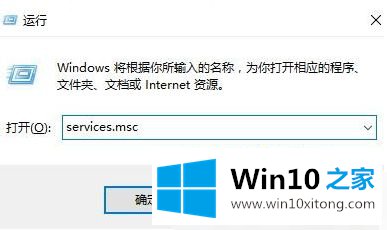
2.在服务界面中,确保对应于后台智能传输服务、加密和软件保护服务的“状态”列都处于“已启动”状态。如果发现某个服务被“禁用”,双击打开相应的服务,点击“开始-确定”,如图:
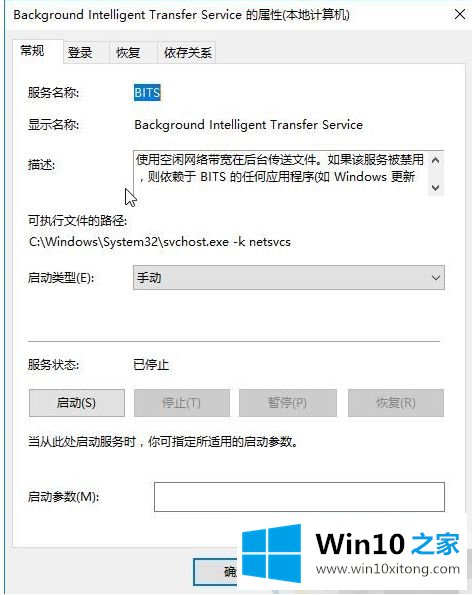
3.在服务界面找到WindowsUpdate服务,右键选择Stop
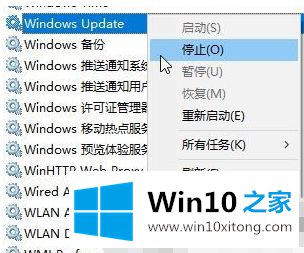
4.然后打开这台电脑,再打开C:windows文件夹,在windows中找到SoftwareDistribution,将SoftwareDistribution文件夹重命名为任意名称;
5.重新打开服务,在服务界面右键单击WindowsUpdate服务,选择start。
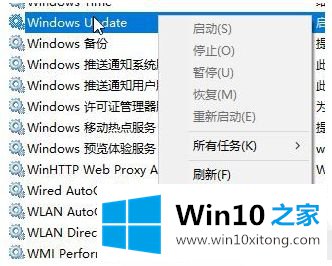
最后按Win键x,选择命令提示符(管理员),如图:
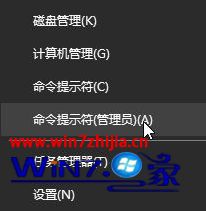
在命令提示符下,输入:
解除/联机/清除-图像/检查健康状况
卸载/联机/清理-映像/恢复运行
另外,如果你的电脑里安装了【XX卫士】、【XX管家】、【XX高手】、【XX助手】,可以先卸载!
以上是win10撤销更改并无限重启的解决方案。希望对大家有帮助。
以上内容就是今天的全部教程了,win10更新失败撤销更改的详细处理方式就给大家说到这里了。很希望能够通过上面的内容对大家有所帮助,祝大家万事如意。